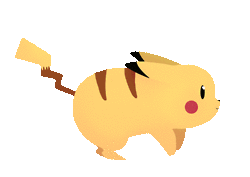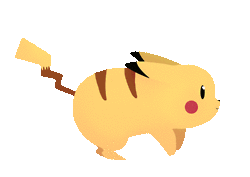AI摘要:文章介绍了如何在VS Code中配置C/C++开发环境。首先,简述了VS Code的特性和功能,包括其跨平台性、内置调试器、Git控制等。然后,详细介绍了如何安装和配置MinGW编译器,包括下载地址、配置环境变量等步骤。最后,指导了如何在VS Code中安装必要的插件,包括中文插件和C/C++插件,以完成C/C++开发环境的配置。
VSCode简介
Visual Studio Code(简称 VSCode)是由微软开发的一款免费、开源、跨平台的文本编辑器。它具有许多强大的功能,比如内置的调试器、Git 控制、语法高亮、代码提示和补全等。VSCode 可以运行在 Windows、Linux 和 macOS 上,并支持多种编程语言,包括 C++、Java、Python、JavaScript 等。
VSCode 还提供了丰富的扩展功能,可以通过安装插件来增强它的功能。这些插件可以帮助你更快速地开发代码,比如提供代码格式化、语法检查、自动补全等功能。VSCode 的界面简洁明了,使用起来十分方便。它是一款非常优秀的文本编辑器,可以满足大多数程序员的日常开发需求。
安装MinGW编译器
下载地址
官方:MinGW-w64 - for 32 and 64 bit Windows - Browse Files at SourceForge.net
蓝奏云:x86_64-8.1.0-release-posix-seh-rt_v6-rev0.7z - 蓝奏云 (lanzouy.com)
这里推荐蓝奏云链接。
配置环境变量
- 将下载好的压缩包解压到任意目录(记住目录位置,待会儿要用,也不要随便改变这个位置)
- 打开电脑设置,找到系统信息——高级系统设置——环境变量
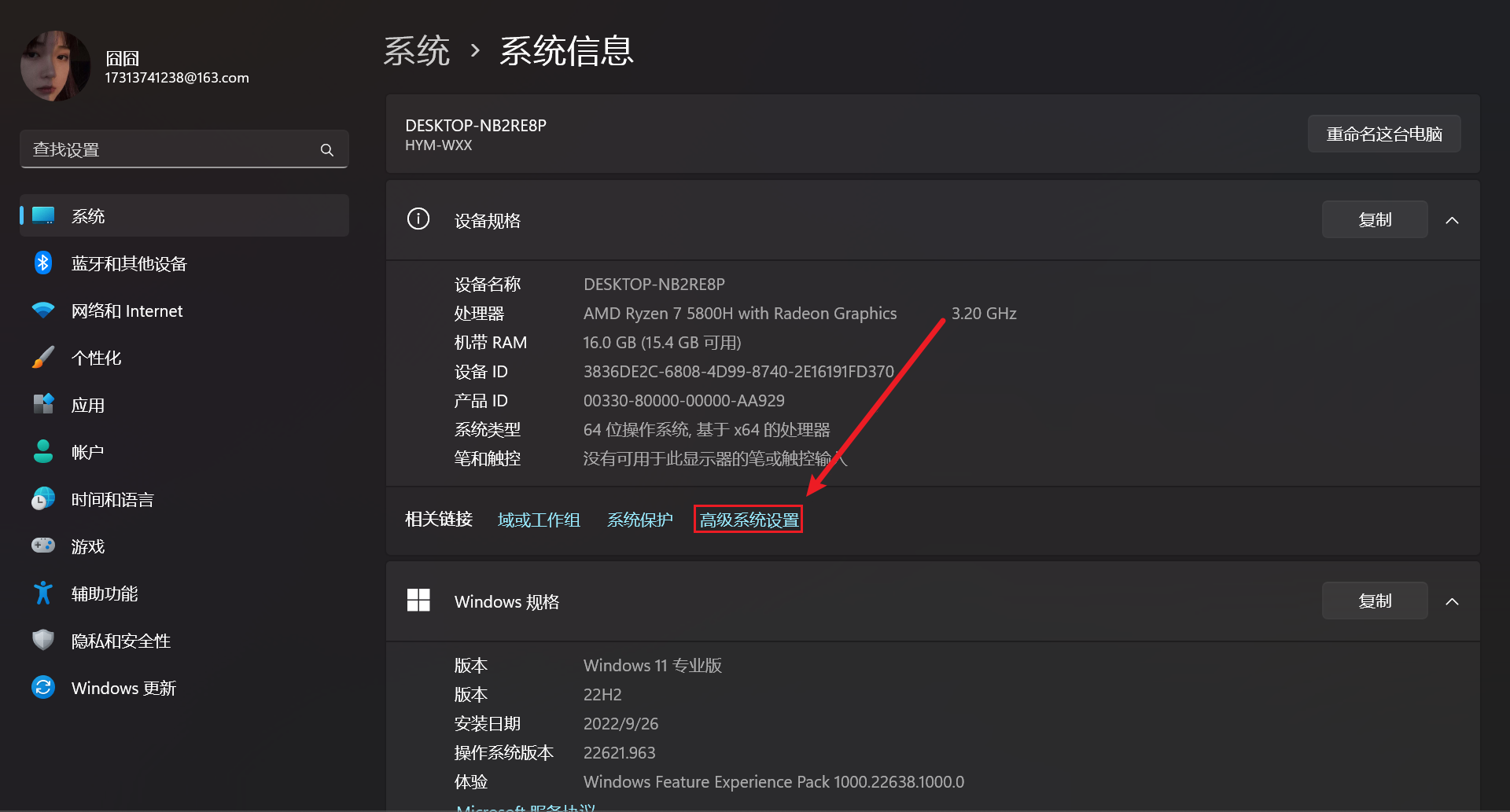
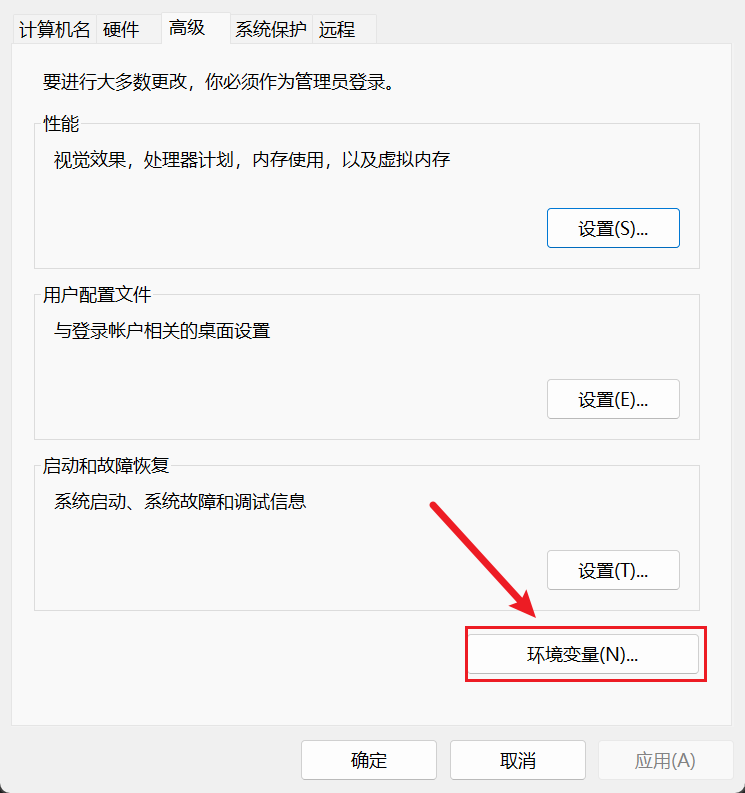
- 在用户变量中找到Path并点击,进入内页
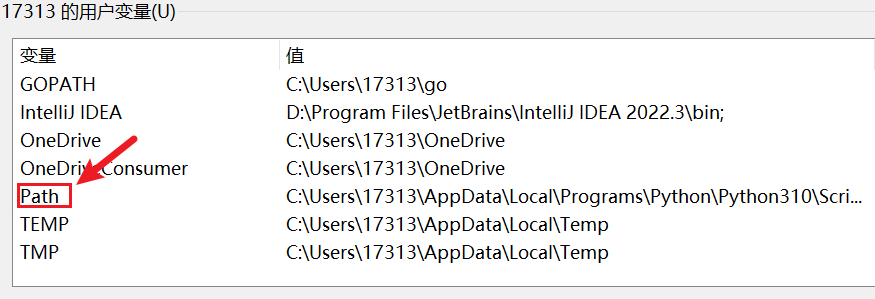
- 点击新建,然后输入
你刚才解压的文件夹所在的路径\bin,再次点击新建输入你刚才解压的文件夹所在的路径\include,比如我的解压在c盘根目录就是如图的两条环境变量(新建完成后一定要点确定,不要直接关闭窗口,包括外面环境变量的窗口也是一样)
MinGW编译器就安装完成了
安装插件
Vs Q的需要安装一些插件才能完成C/C++开发
安装中文插件汉化界面(可选)
点击右侧商城按钮,在搜索框中输入Chinese,然后安装第一个插件(点击Install)
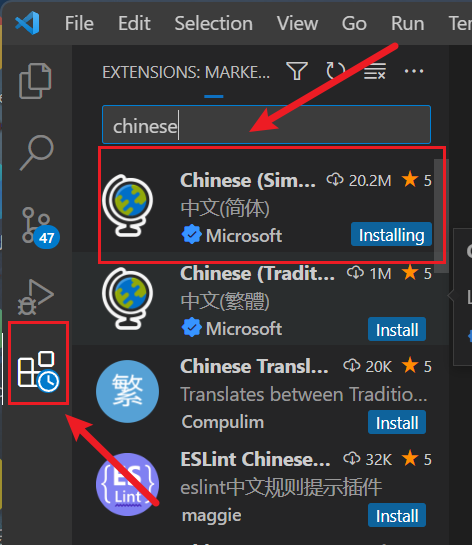
安装C/C++插件(必装)
和上面一样的方法直接搜索C/C++,并安装前三个插件
到此C/C++开发环境就配置完成了,如果这篇教程帮助了你,可以点个赞。如果还有什么不懂的,可以评论区留言,记得留下真实邮箱,方便接收回复
版权属于:瞳瞳too
本文链接:https://letanml.xyz/Software-development/3.html
本站未注明转载的文章均为原创,并采用
CC BY-NC-SA 4.0 授权协议,转载请注明来源,谢谢!